USB OPEL ZAFIRA C 2017 Navodila za uporabo Infotainment sistema
[x] Cancel search | Manufacturer: OPEL, Model Year: 2017, Model line: ZAFIRA C, Model: OPEL ZAFIRA C 2017Pages: 115, PDF Size: 2.33 MB
Page 94 of 115
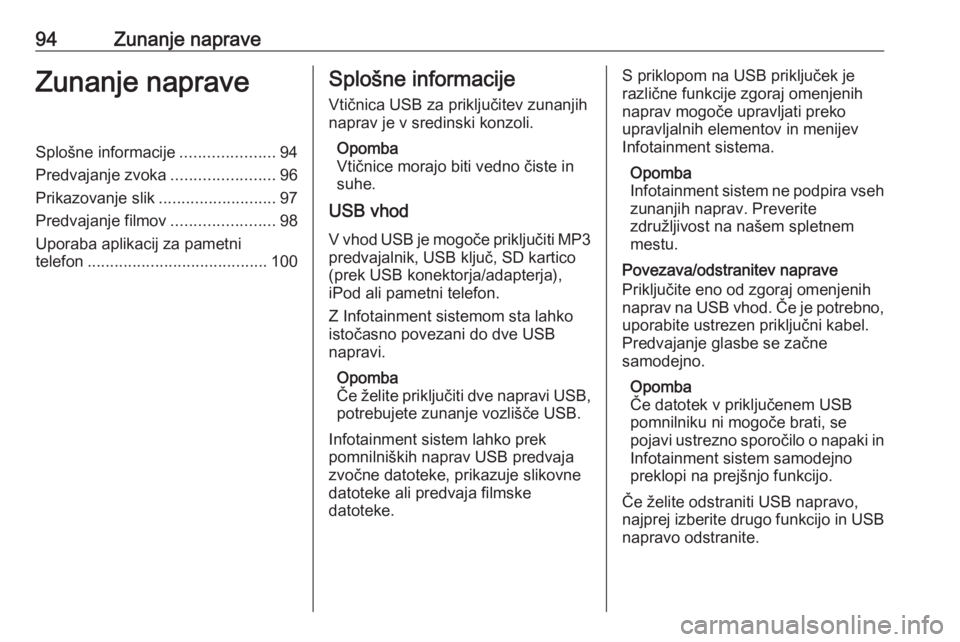
94Zunanje napraveZunanje napraveSplošne informacije.....................94
Predvajanje zvoka .......................96
Prikazovanje slik ..........................97
Predvajanje filmov .......................98
Uporaba aplikacij za pametni telefon ........................................ 100Splošne informacije
Vtičnica USB za priključitev zunanjih
naprav je v sredinski konzoli.
Opomba
Vtičnice morajo biti vedno čiste in
suhe.
USB vhod
V vhod USB je mogoče priključiti MP3 predvajalnik, USB ključ, SD kartico
(prek USB konektorja/adapterja),
iPod ali pametni telefon.
Z Infotainment sistemom sta lahko
istočasno povezani do dve USB
napravi.
Opomba
Če želite priključiti dve napravi USB,
potrebujete zunanje vozlišče USB.
Infotainment sistem lahko prek
pomnilniških naprav USB predvaja
zvočne datoteke, prikazuje slikovne
datoteke ali predvaja filmske
datoteke.S priklopom na USB priključek je
različne funkcije zgoraj omenjenih
naprav mogoče upravljati preko
upravljalnih elementov in menijev
Infotainment sistema.
Opomba
Infotainment sistem ne podpira vseh
zunanjih naprav. Preverite
združljivost na našem spletnem
mestu.
Povezava/odstranitev naprave
Priključite eno od zgoraj omenjenih
naprav na USB vhod. Če je potrebno, uporabite ustrezen priključni kabel.
Predvajanje glasbe se začne
samodejno.
Opomba
Če datotek v priključenem USB
pomnilniku ni mogoče brati, se
pojavi ustrezno sporočilo o napaki in Infotainment sistem samodejno
preklopi na prejšnjo funkcijo.
Če želite odstraniti USB napravo,
najprej izberite drugo funkcijo in USB
napravo odstranite.
Page 95 of 115
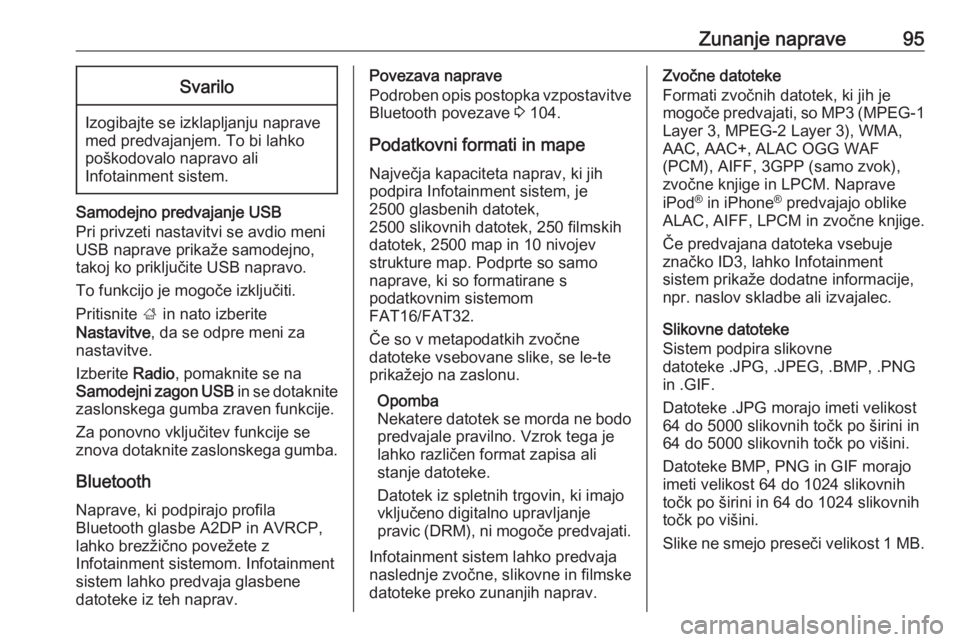
Zunanje naprave95Svarilo
Izogibajte se izklapljanju naprave
med predvajanjem. To bi lahko poškodovalo napravo ali
Infotainment sistem.
Samodejno predvajanje USB
Pri privzeti nastavitvi se avdio meni
USB naprave prikaže samodejno,
takoj ko priključite USB napravo.
To funkcijo je mogoče izključiti.
Pritisnite ; in nato izberite
Nastavitve , da se odpre meni za
nastavitve.
Izberite Radio, pomaknite se na
Samodejni zagon USB in se dotaknite
zaslonskega gumba zraven funkcije.
Za ponovno vključitev funkcije se
znova dotaknite zaslonskega gumba.
Bluetooth Naprave, ki podpirajo profila
Bluetooth glasbe A2DP in AVRCP,
lahko brezžično povežete z
Infotainment sistemom. Infotainment
sistem lahko predvaja glasbene
datoteke iz teh naprav.
Povezava naprave
Podroben opis postopka vzpostavitve
Bluetooth povezave 3 104.
Podatkovni formati in mape Največja kapaciteta naprav, ki jih
podpira Infotainment sistem, je
2500 glasbenih datotek,
2500 slikovnih datotek, 250 filmskih
datotek, 2500 map in 10 nivojev
strukture map. Podprte so samo
naprave, ki so formatirane s
podatkovnim sistemom
FAT16/FAT32.
Če so v metapodatkih zvočne
datoteke vsebovane slike, se le-te
prikažejo na zaslonu.
Opomba
Nekatere datotek se morda ne bodo predvajale pravilno. Vzrok tega je
lahko različen format zapisa ali
stanje datoteke.
Datotek iz spletnih trgovin, ki imajo
vključeno digitalno upravljanje
pravic (DRM), ni mogoče predvajati.
Infotainment sistem lahko predvaja
naslednje zvočne, slikovne in filmske
datoteke preko zunanjih naprav.Zvočne datoteke
Formati zvočnih datotek, ki jih je
mogoče predvajati, so MP3 (MPEG-1
Layer 3, MPEG-2 Layer 3), WMA,
AAC, AAC+, ALAC OGG WAF
(PCM), AIFF, 3GPP (samo zvok),
zvočne knjige in LPCM. Naprave
iPod ®
in iPhone ®
predvajajo oblike
ALAC, AIFF, LPCM in zvočne knjige.
Če predvajana datoteka vsebuje
značko ID3, lahko Infotainment
sistem prikaže dodatne informacije,
npr. naslov skladbe ali izvajalec.
Slikovne datoteke
Sistem podpira slikovne
datoteke .JPG, .JPEG, .BMP, .PNG
in .GIF.
Datoteke .JPG morajo imeti velikost
64 do 5000 slikovnih točk po širini in
64 do 5000 slikovnih točk po višini.
Datoteke BMP, PNG in GIF morajo
imeti velikost 64 do 1024 slikovnih
točk po širini in 64 do 1024 slikovnih
točk po višini.
Slike ne smejo preseči velikost 1 MB.
Page 96 of 115
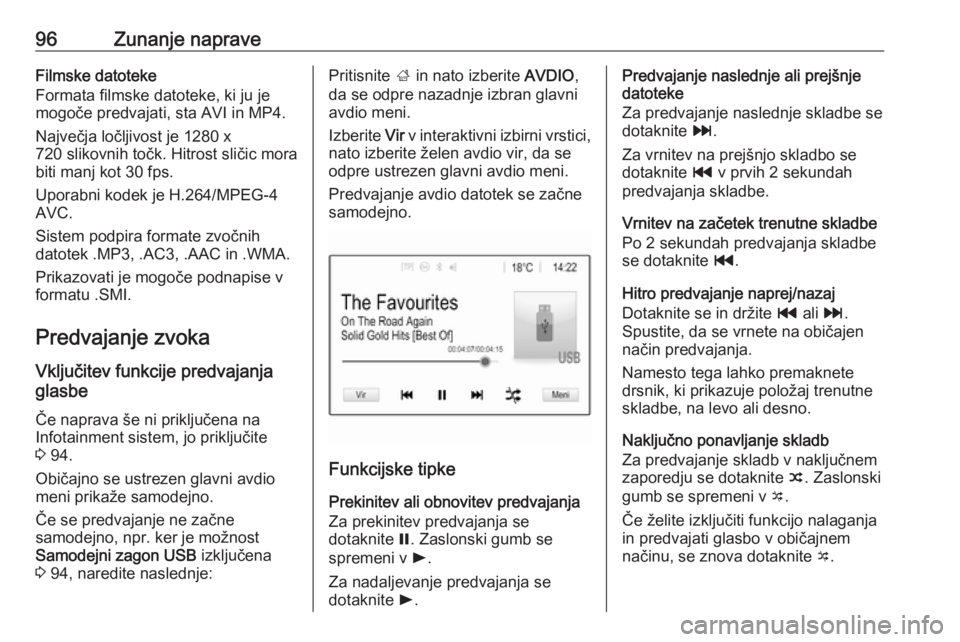
96Zunanje napraveFilmske datoteke
Formata filmske datoteke, ki ju je
mogoče predvajati, sta AVI in MP4.
Največja ločljivost je 1280 x
720 slikovnih točk. Hitrost sličic mora biti manj kot 30 fps.
Uporabni kodek je H.264/MPEG-4
AVC.
Sistem podpira formate zvočnih
datotek .MP3, .AC3, .AAC in .WMA.
Prikazovati je mogoče podnapise v formatu .SMI.
Predvajanje zvoka
Vključitev funkcije predvajanja
glasbe
Če naprava še ni priključena na
Infotainment sistem, jo priključite
3 94.
Običajno se ustrezen glavni avdio meni prikaže samodejno.
Če se predvajanje ne začne
samodejno, npr. ker je možnost
Samodejni zagon USB izključena
3 94, naredite naslednje:Pritisnite ; in nato izberite AVDIO,
da se odpre nazadnje izbran glavni avdio meni.
Izberite Vir v interaktivni izbirni vrstici,
nato izberite želen avdio vir, da se
odpre ustrezen glavni avdio meni.
Predvajanje avdio datotek se začne
samodejno.
Funkcijske tipke
Prekinitev ali obnovitev predvajanjaZa prekinitev predvajanja se
dotaknite =. Zaslonski gumb se
spremeni v l.
Za nadaljevanje predvajanja se
dotaknite l.
Predvajanje naslednje ali prejšnje
datoteke
Za predvajanje naslednje skladbe se dotaknite v.
Za vrnitev na prejšnjo skladbo se
dotaknite t v prvih 2 sekundah
predvajanja skladbe.
Vrnitev na začetek trenutne skladbe
Po 2 sekundah predvajanja skladbe
se dotaknite t.
Hitro predvajanje naprej/nazaj
Dotaknite se in držite t ali v.
Spustite, da se vrnete na običajen
način predvajanja.
Namesto tega lahko premaknete
drsnik, ki prikazuje položaj trenutne
skladbe, na levo ali desno.
Naključno ponavljanje skladb
Za predvajanje skladb v naključnem
zaporedju se dotaknite n. Zaslonski
gumb se spremeni v o.
Če želite izključiti funkcijo nalaganja in predvajati glasbo v običajnem
načinu, se znova dotaknite o.
Page 97 of 115
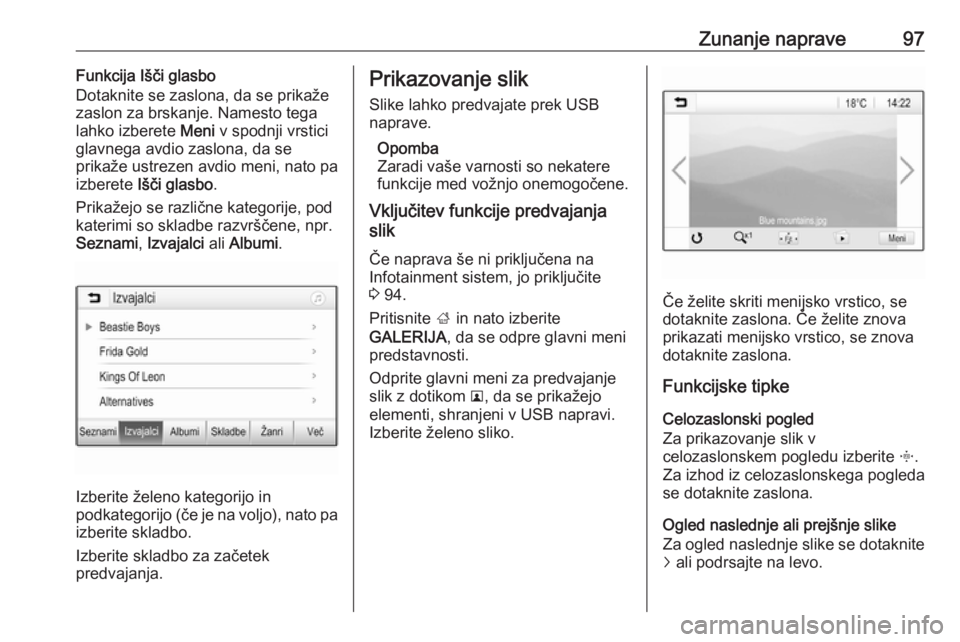
Zunanje naprave97Funkcija Išči glasbo
Dotaknite se zaslona, da se prikaže
zaslon za brskanje. Namesto tega
lahko izberete Meni v spodnji vrstici
glavnega avdio zaslona, da se
prikaže ustrezen avdio meni, nato pa
izberete Išči glasbo .
Prikažejo se različne kategorije, pod
katerimi so skladbe razvrščene, npr.
Seznami , Izvajalci ali Albumi .
Izberite želeno kategorijo in
podkategorijo (če je na voljo), nato pa
izberite skladbo.
Izberite skladbo za začetek
predvajanja.
Prikazovanje slik
Slike lahko predvajate prek USB
naprave.
Opomba
Zaradi vaše varnosti so nekatere
funkcije med vožnjo onemogočene.
Vključitev funkcije predvajanja
slik
Če naprava še ni priključena na
Infotainment sistem, jo priključite
3 94.
Pritisnite ; in nato izberite
GALERIJA , da se odpre glavni meni
predstavnosti.
Odprite glavni meni za predvajanje
slik z dotikom l, da se prikažejo
elementi, shranjeni v USB napravi.
Izberite želeno sliko.
Če želite skriti menijsko vrstico, se
dotaknite zaslona. Če želite znova
prikazati menijsko vrstico, se znova
dotaknite zaslona.
Funkcijske tipke
Celozaslonski pogled
Za prikazovanje slik v
celozaslonskem pogledu izberite x.
Za izhod iz celozaslonskega pogleda
se dotaknite zaslona.
Ogled naslednje ali prejšnje slike
Za ogled naslednje slike se dotaknite
j ali podrsajte na levo.
Page 98 of 115
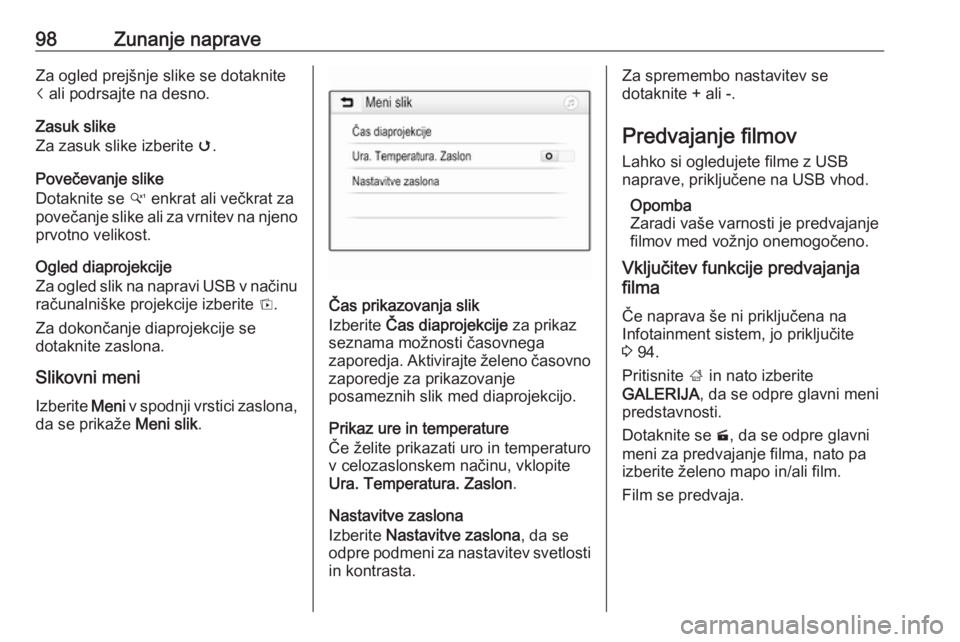
98Zunanje napraveZa ogled prejšnje slike se dotaknite
i ali podrsajte na desno.
Zasuk slike
Za zasuk slike izberite v.
Povečevanje slike
Dotaknite se w enkrat ali večkrat za
povečanje slike ali za vrnitev na njeno prvotno velikost.
Ogled diaprojekcije
Za ogled slik na napravi USB v načinu
računalniške projekcije izberite t.
Za dokončanje diaprojekcije se
dotaknite zaslona.
Slikovni meni Izberite Meni v spodnji vrstici zaslona,
da se prikaže Meni slik.
Čas prikazovanja slik
Izberite Čas diaprojekcije za prikaz
seznama možnosti časovnega
zaporedja. Aktivirajte želeno časovno zaporedje za prikazovanje
posameznih slik med diaprojekcijo.
Prikaz ure in temperature
Če želite prikazati uro in temperaturo
v celozaslonskem načinu, vklopite
Ura. Temperatura. Zaslon .
Nastavitve zaslona
Izberite Nastavitve zaslona , da se
odpre podmeni za nastavitev svetlosti in kontrasta.
Za spremembo nastavitev se
dotaknite + ali -.
Predvajanje filmov
Lahko si ogledujete filme z USB
naprave, priključene na USB vhod.
Opomba
Zaradi vaše varnosti je predvajanje
filmov med vožnjo onemogočeno.
Vključitev funkcije predvajanja
filma
Če naprava še ni priključena na
Infotainment sistem, jo priključite
3 94.
Pritisnite ; in nato izberite
GALERIJA , da se odpre glavni meni
predstavnosti.
Dotaknite se m, da se odpre glavni
meni za predvajanje filma, nato pa
izberite želeno mapo in/ali film.
Film se predvaja.
Page 100 of 115

100Zunanje napraveUporaba aplikacij zapametni telefon
Projekcija telefona
Aplikacije za projekcijo telefona Apple
CarPlay™ in Android Auto™
prikazujejo izbrane aplikacije z
vašega pametnega telefona na
zaslonu Infotainment sistema in
omogočajo upravljanje neposredno z
upravnimi elementi Infotainment
sistema.
Preverite pri proizvajalcu naprave, ali je ta funkcija združljiva z vašim
pametnim telefonom in ali je ta
aplikacija na voljo v vaši državi.
Priprava pametnega telefona
Androidni telefon: Prenesite
aplikacijo Android Auto v svoj
pametni telefon iz trgovine Google
Play™.
iPhone: Prepričajte se, da je na
vašem pametnem telefonu vključena
SIRI.Aktiviranje projekcije telefona v
meniju za nastavitve
Pritisnite ; za prikaz začetnega
zaslona in izberite NASTAVITVE.
Pomaknite se po seznamu do Apple CarPlay ali Android Auto .
Preverite ali je ustrezna aplikacija
aktivirana.
Povezava mobilnega telefona
Priključite pametni telefon na USB
vhod 3 94.
Zagon projekcije telefona
Za zagon projekcije telefona
pritisnite ;, nato izberite
PROJEKCIJA .
Opomba
Če Infotainment sistem prepozna aplikacijo, se lahko ikona aplikacije
spremeni v Apple CarPlay ali
Android Auto .
Funkcijo lahko zaženete tudi tako, da
pritisnete in držite ; nekaj sekund.
Prikazani zaslon projekcije telefona je odvisen od vašega pametnega
telefona in različice programske
opreme.Vrnitev na zaslon Infotainment
sistema
Pritisnite ;.
BringGo BringGo je aplikacija za vodenje, kiomogoča iskanje lokacij, prikaz
zemljevida in usmerjanje po poti.
Prenos aplikacije
Za uporabo aplikacije BringGo prek
elementov za upravljanje in menijev
Infotainment sistema mora biti v
pametnem telefonu nameščena
ustrezna aplikacija.
Aplikacijo prenesite iz trgovine App
Store ®
ali Google Play.
Aktiviranje projekcije telefona v
meniju za nastavitve
Pritisnite ; za prikaz začetnega
zaslona in izberite NASTAVITVE.
Pomaknite se po seznamu do
BringGo .
Preverite, ali je aplikacija aktivirana.
Povezava mobilnega telefona
Priključite pametni telefon na USB
vhod 3 94.
Page 102 of 115
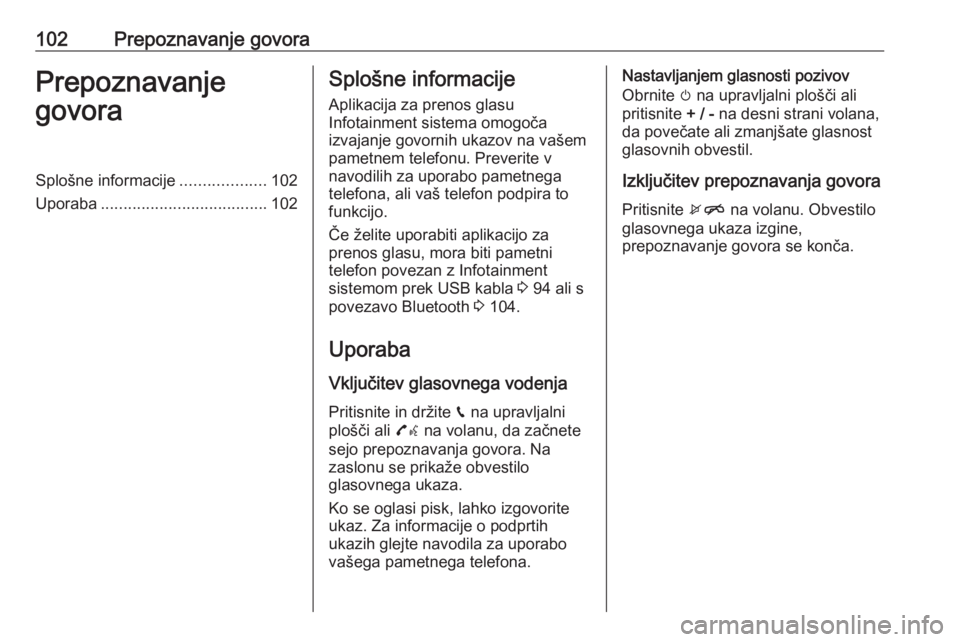
102Prepoznavanje govoraPrepoznavanje
govoraSplošne informacije ...................102
Uporaba ..................................... 102Splošne informacije
Aplikacija za prenos glasu
Infotainment sistema omogoča
izvajanje govornih ukazov na vašem
pametnem telefonu. Preverite v
navodilih za uporabo pametnega
telefona, ali vaš telefon podpira to
funkcijo.
Če želite uporabiti aplikacijo za
prenos glasu, mora biti pametni
telefon povezan z Infotainment
sistemom prek USB kabla 3 94 ali s
povezavo Bluetooth 3 104.
Uporaba Vključitev glasovnega vodenja
Pritisnite in držite g na upravljalni
plošči ali 7w na volanu, da začnete
sejo prepoznavanja govora. Na
zaslonu se prikaže obvestilo
glasovnega ukaza.
Ko se oglasi pisk, lahko izgovorite
ukaz. Za informacije o podprtih
ukazih glejte navodila za uporabo
vašega pametnega telefona.Nastavljanjem glasnosti pozivov
Obrnite m na upravljalni plošči ali
pritisnite + / - na desni strani volana,
da povečate ali zmanjšate glasnost glasovnih obvestil.
Izključitev prepoznavanja govora
Pritisnite xn na volanu. Obvestilo
glasovnega ukaza izgine,
prepoznavanje govora se konča.
Page 104 of 115
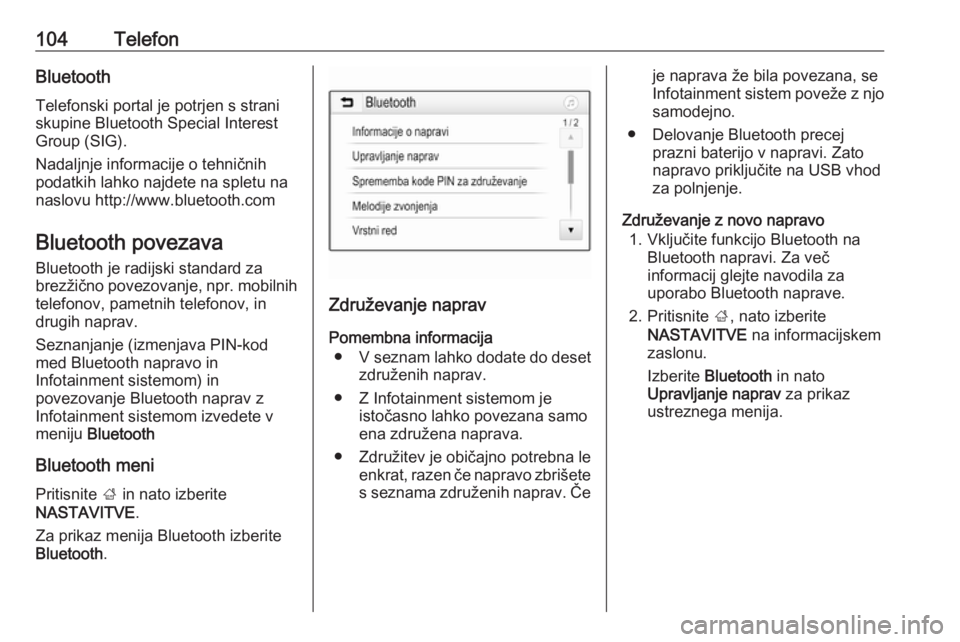
104TelefonBluetoothTelefonski portal je potrjen s straniskupine Bluetooth Special Interest
Group (SIG).
Nadaljnje informacije o tehničnih
podatkih lahko najdete na spletu na
naslovu http://www.bluetooth.com
Bluetooth povezava
Bluetooth je radijski standard za
brezžično povezovanje, npr. mobilnih telefonov, pametnih telefonov, in
drugih naprav.
Seznanjanje (izmenjava PIN-kod
med Bluetooth napravo in
Infotainment sistemom) in
povezovanje Bluetooth naprav z Infotainment sistemom izvedete v
meniju Bluetooth
Bluetooth meni
Pritisnite ; in nato izberite
NASTAVITVE .
Za prikaz menija Bluetooth izberite
Bluetooth .
Združevanje naprav
Pomembna informacija ● V seznam lahko dodate do deset
združenih naprav.
● Z Infotainment sistemom je istočasno lahko povezana samo
ena združena naprava.
● Združitev je običajno potrebna le enkrat, razen če napravo zbrišete
s seznama združenih naprav. Če
je naprava že bila povezana, se
Infotainment sistem poveže z njo
samodejno.
● Delovanje Bluetooth precej prazni baterijo v napravi. Zato
napravo priključite na USB vhod
za polnjenje.
Združevanje z novo napravo 1. Vključite funkcijo Bluetooth na Bluetooth napravi. Za več
informacij glejte navodila za
uporabo Bluetooth naprave.
2. Pritisnite ;, nato izberite
NASTAVITVE na informacijskem
zaslonu.
Izberite Bluetooth in nato
Upravljanje naprav za prikaz
ustreznega menija.
Page 109 of 115
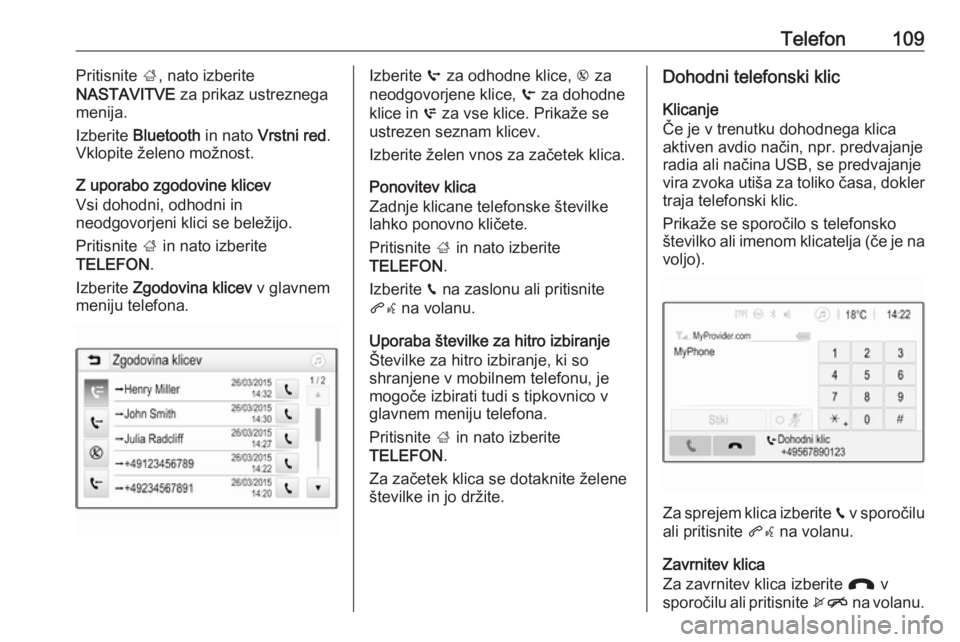
Telefon109Pritisnite ;, nato izberite
NASTAVITVE za prikaz ustreznega
menija.
Izberite Bluetooth in nato Vrstni red .
Vklopite želeno možnost.
Z uporabo zgodovine klicev
Vsi dohodni, odhodni in
neodgovorjeni klici se beležijo.
Pritisnite ; in nato izberite
TELEFON .
Izberite Zgodovina klicev v glavnem
meniju telefona.Izberite q za odhodne klice, r za
neodgovorjene klice, s za dohodne
klice in p za vse klice. Prikaže se
ustrezen seznam klicev.
Izberite želen vnos za začetek klica.
Ponovitev klica
Zadnje klicane telefonske številke
lahko ponovno kličete.
Pritisnite ; in nato izberite
TELEFON .
Izberite v na zaslonu ali pritisnite
qw na volanu.
Uporaba številke za hitro izbiranje
Številke za hitro izbiranje, ki so
shranjene v mobilnem telefonu, je
mogoče izbirati tudi s tipkovnico v
glavnem meniju telefona.
Pritisnite ; in nato izberite
TELEFON .
Za začetek klica se dotaknite želene
številke in jo držite.Dohodni telefonski klic
Klicanje
Če je v trenutku dohodnega klica
aktiven avdio način, npr. predvajanje
radia ali načina USB, se predvajanje
vira zvoka utiša za toliko časa, dokler traja telefonski klic.
Prikaže se sporočilo s telefonsko
številko ali imenom klicatelja (če je na
voljo).
Za sprejem klica izberite v v sporočilu
ali pritisnite qw na volanu.
Zavrnitev klica
Za zavrnitev klica izberite J v
sporočilu ali pritisnite xn na volanu.
Page 113 of 115
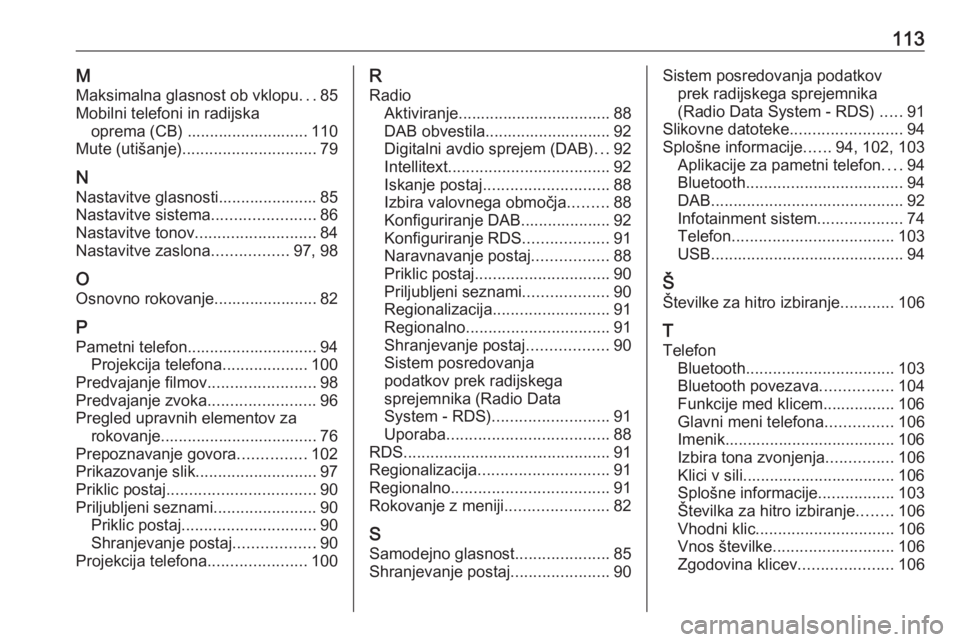
113MMaksimalna glasnost ob vklopu ...85
Mobilni telefoni in radijska oprema (CB) ........................... 110
Mute (utišanje) .............................. 79
N Nastavitve glasnosti...................... 85
Nastavitve sistema .......................86
Nastavitve tonov ........................... 84
Nastavitve zaslona .................97, 98
O Osnovno rokovanje....................... 82
P
Pametni telefon............................. 94 Projekcija telefona ...................100
Predvajanje filmov ........................98
Predvajanje zvoka ........................96
Pregled upravnih elementov za rokovanje................................... 76
Prepoznavanje govora ...............102
Prikazovanje slik ........................... 97
Priklic postaj ................................. 90
Priljubljeni seznami .......................90
Priklic postaj .............................. 90
Shranjevanje postaj ..................90
Projekcija telefona ......................100R
Radio Aktiviranje.................................. 88
DAB obvestila............................ 92
Digitalni avdio sprejem (DAB) ...92
Intellitext .................................... 92
Iskanje postaj ............................ 88
Izbira valovnega območja .........88
Konfiguriranje DAB.................... 92
Konfiguriranje RDS ...................91
Naravnavanje postaj .................88
Priklic postaj .............................. 90
Priljubljeni seznami ...................90
Regionalizacija .......................... 91
Regionalno ................................ 91
Shranjevanje postaj ..................90
Sistem posredovanja
podatkov prek radijskega
sprejemnika (Radio Data
System - RDS) .......................... 91
Uporaba .................................... 88
RDS .............................................. 91
Regionalizacija ............................. 91
Regionalno ................................... 91
Rokovanje z meniji .......................82
S Samodejno glasnost .....................85
Shranjevanje postaj ......................90Sistem posredovanja podatkov
prek radijskega sprejemnika
(Radio Data System - RDS) .....91
Slikovne datoteke .........................94
Splošne informacije ......94, 102, 103
Aplikacije za pametni telefon ....94
Bluetooth ................................... 94
DAB ........................................... 92
Infotainment sistem ...................74
Telefon .................................... 103
USB ........................................... 94
Š Številke za hitro izbiranje ............106
T
Telefon Bluetooth ................................. 103
Bluetooth povezava ................104
Funkcije med klicem................ 106
Glavni meni telefona ...............106
Imenik...................................... 106
Izbira tona zvonjenja ...............106
Klici v sili.................................. 106
Splošne informacije .................103
Številka za hitro izbiranje ........106
Vhodni klic ............................... 106
Vnos številke ........................... 106
Zgodovina klicev .....................106